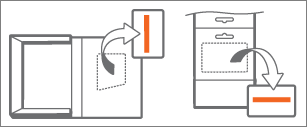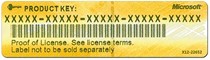Ta članek je za Office for Mac 2011. Ali uporabljate Office v računalniku s sistemom Windows? Glejte članek Uporaba ključev izdelka za Office.
Kje najdem ključ izdelka za Office for Mac 2011?
Ko imate ključ izdelka, glejte Aktiviranje zbirke Office for Mac 2011.
Ko namestite ali znova namestite Microsoft Office, ste pozvani, da vnesete ključ izdelka. Ključ izdelka uporabite med namestitvijo, da »odklenete« programsko opremo. Če ne najdete ključa izdelka, je morda na enem od teh mest:
Namig: Če je bil vašemu izvodu sistema Office namesto ključa izdelka priložen PIN, pojdite v razdelek https://www.microsoft.com/mac/getkey vnesite PIN, da pridobite ključ izdelka.
|
Kje ste dobili Office? |
Tukaj preverite, ali je na voljo vaš ključ ... |
Ga ne najdete? |
|---|---|---|
|
Office sem prenesel iz spletne trgovine. |
Ključ izdelka mora biti v e-poštnem potrdilu. Če niste dobili potrdila, preverite mapo z neželeno pošto.
|
Poskusite se včlanjeti v spletno mesto, kjer ste kupili Office, da preverite podrobnosti naročila. Če še vedno ne najdete ključa izdelka, se obrnite na prodajalca in ga prosite, da znova pošljete povezavo ali račun. |
|
Prenesla sem ga s MicrosoftStore.com. |
Pojdite na stran Račun in kliknite Digitalna vsebina. Ali pa v mapi »Prejeto« poiščite e-poštno sporočilo z naslova @microsoftstore.com. |
Na strani Zgodovina naročil poiščite informacije o tem, kako stopite v stik s podporo. |
|
Office sem kupil brez DVD-ja v fizični trgovini. |
Če je bil Officeu priložena škatla ali kartica, poglejte na kartico ali embalažo. To je enkratna koda PIN. Če je še niste uporabljali, pojdite na stran https://www.microsoft.com/mac/getkey vnesite PIN, da pridobite ključ izdelka.
|
Če ste uporabili KODO PIN, je bil vaš ključ izdelka morda shranjen na strani vašega računa. |
|
V fizični trgovini sem kupil DVD. |
25-mestni ključ izdelka je na rumeni nalepki na notranji strani ohišja DVD-jev.
|
Če ste ključ založili, preden ste ga unovčili, boste morda morali kupiti zamenjavo. |
|
MSDN |
Poiščite ključ izdelka tako, da se prijavite v spletno mesto za prenos storitve MSDN naročnika . |
Če imate težave z dostopom do ključa izdelka, se obrnite na Microsoftovo podporo. |
|
Home Use Program |
Če ste v programu Home Use Program, potrebujete kodo programa in ne ključa izdelka. Če želite pridobiti kodo programa, pojdite v razdelek Home Use Program, izberite svojo državo/regijo, vnesite službeni e-poštni naslov in kliknite Ne poznate kode programa? Na naslednji strani kliknite Preveri e-pošto. Potrditveno e-poštno sporočilo iz mape »Prejeto« lahko poskusite poiskati tudi v hup.us@digitalriver.com. |
Če imate težave z dostopom do ključa izdelka, se obrnite na Microsoftovo podporo. |